显卡优化,图文详细说明如何设置NVIDIA(英伟达)显卡玩游戏性能更高
现在游戏对配置的要求愈发苛刻,主板的集成显卡已经不能满足我们的性能需求,独立显卡也已经成为笔记本的标配配置,如果你的笔记本独立显卡是AMD的,建议还是继续使用集成显卡吧。那如何设置NVIDIA显卡玩游戏性能更高?下面,小编给大家介绍设置NVIDIA显卡玩游戏性能更高的操作步骤。
很多朋友的n卡,都是在windows默认的驱动设置下进行游戏,即使在游戏中将效果设置到了最高,但显卡本身的优势根本发挥不出来,游戏中还得忍受锯齿,很多朋友购买电脑的主要用途之一就是玩游戏,但是由于很多游戏默认的配置在运行游戏时不尽人意,比如分辨率设置不到位,黑边等。下面,小编给大家带来了设置NVIDIA显卡玩游戏性能更高的图文。
如何设置NVIDIA(英伟达)显卡玩游戏性能更高
首先选择并点击打开右下角面板的NVIDIA图标。
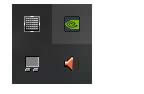
英伟达示例1
在NVIDIA控制面板中,选择设置PhysX设置,选择PhysX处理器为你的独立显卡。
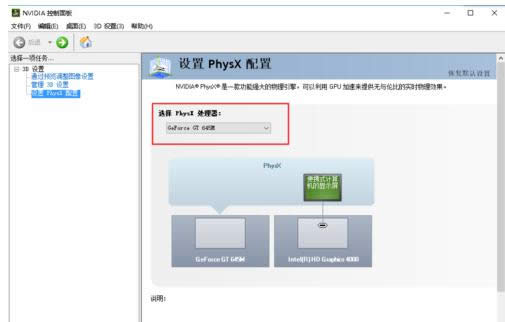
显卡示例2
这样会使用独立显卡的GPU来增加PhysX处理量,使游戏性能得到提高。
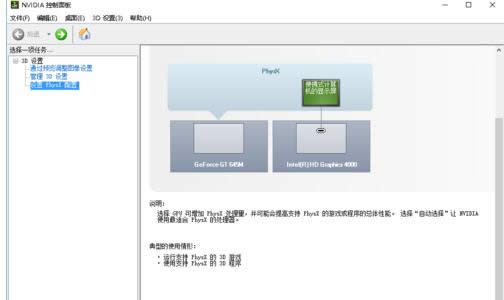
显卡优化示例3
在NVIDIA控制面板中,选择通过预览调整图像设置,选择使用我的优先权,侧重于性能。
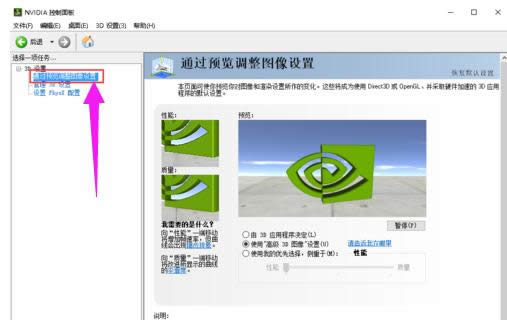
显卡优化示例4
选择侧重于性能,游戏的图像会出现轻微锯齿,但是游戏的性能fps会提高明显,为了游戏流畅,放弃高品质游戏画面也许是个不错选择。
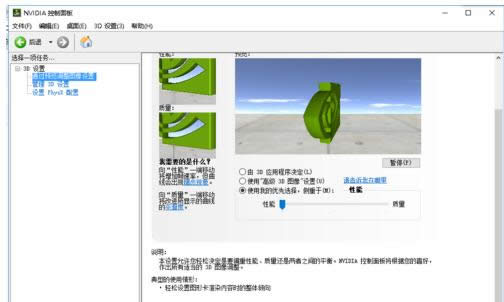
游戏示例5
在NVIDIA控制面板中,选择管理3D设置,全局设置的图形处理器选择高性能的NVIDIA处理器。
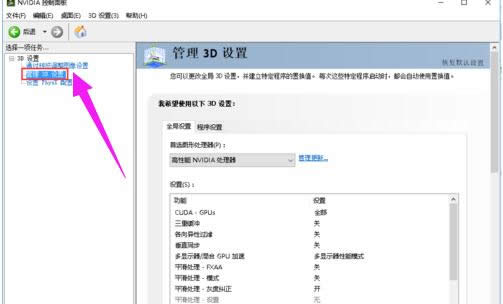
英伟达示例6
选择高性能的NVIDIA处理器,会明显提高游戏的图形性能,但质量会有所降低。
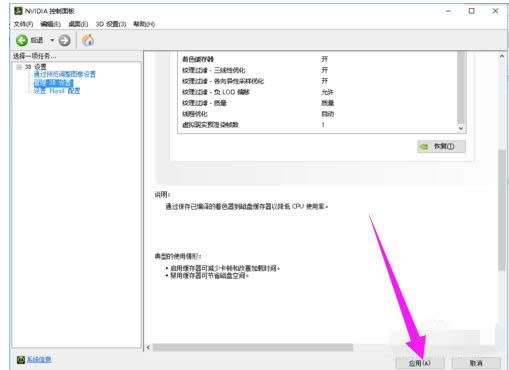
英伟达示例7
以上就是NVIDIA显卡玩游戏性能更高的操作步骤。
……
下载win7系统应用使用,安卓用户请点击>>>win7系统应用
下载win7系统应用使用,IOS用户请点击>>>IOS win7系统应用
扫描二维码,直接长按扫描哦!


















